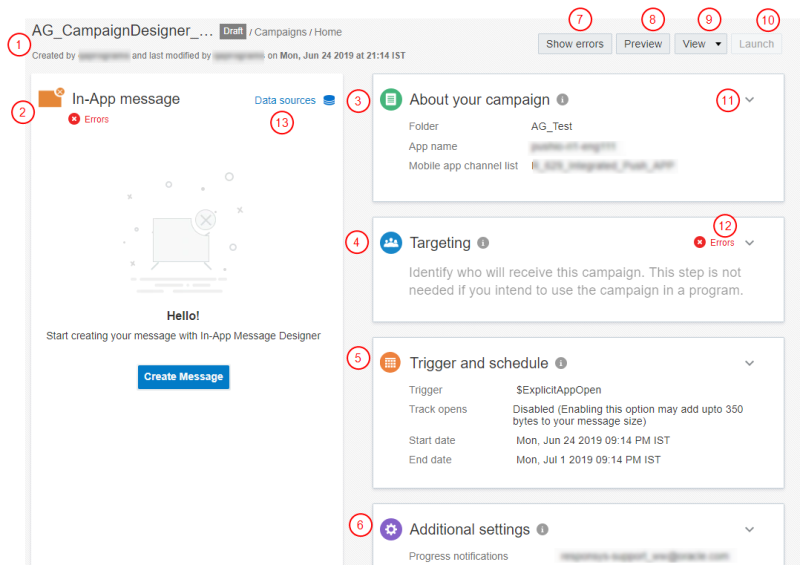Panoramica degli elementi visivi di Progettazione campagna in-app
Nota: a seguito della release 19C, la cartella di lavoro campagna in-app ora dispone di un'interfaccia aggiornata ed è denominata Progettazione campagna in-app. A differenza di quanto è avvenuto con Progettazione campagna, non sono state apportate modifiche significative all'interfaccia di Progettazione messaggio. Progettazione campagna e-mail è abilitata per tutti i nuovi account successivi alla release 19C e viene fornita in disponibilità controllata per gli account esistenti. Per accedere a questa funzionalità per gli account esistenti, eseguire il login a My Oracle Support e creare una richiesta di servizio. Per ulteriori informazioni relative a questa modifica, vedere Modifiche introdotte con Progettazione campagna in-app.
Utilizzare Progettazione campagna per esaminare i dettagli della campagna selezionata, visualizzare gli eventuali errori da correggere ed eseguire molte altre operazioni. Fare clic su  per espandere il pannello. Per ulteriori informazioni, vedere Lancio di una campagna in-app con la nuova funzionalità Progettazione campagna.
per espandere il pannello. Per ulteriori informazioni, vedere Lancio di una campagna in-app con la nuova funzionalità Progettazione campagna.
 Visualizza le informazioni relative allo stato (Bozza, Attiva, Chiusa) e alla creazione della campagna. In questa sezione sarà possibile vedere chi ha creato la campagna, quando è stata modificata l'ultima volta e chi l'ha modificata. Fare clic sul nome della campagna per modificarlo.
Visualizza le informazioni relative allo stato (Bozza, Attiva, Chiusa) e alla creazione della campagna. In questa sezione sarà possibile vedere chi ha creato la campagna, quando è stata modificata l'ultima volta e chi l'ha modificata. Fare clic sul nome della campagna per modificarlo.
 Pannello Messaggio in-app. Da questo pannello è possibile modificare le Origini dati della campagna, creare un messaggio, modificarlo (se il messaggio è stato salvato) e visualizzare un riepilogo delle configurazioni del messaggio (se quest'ultimo è stato salvato). Se il messaggio è stato salvato, verrà visualizzato uno snapshot nel pannello Messaggio in-app.
Pannello Messaggio in-app. Da questo pannello è possibile modificare le Origini dati della campagna, creare un messaggio, modificarlo (se il messaggio è stato salvato) e visualizzare un riepilogo delle configurazioni del messaggio (se quest'ultimo è stato salvato). Se il messaggio è stato salvato, verrà visualizzato uno snapshot nel pannello Messaggio in-app.
 Pannello Informazioni sulla campagna. Visualizza la descrizione della campagna, la strategia di marketing, il programma di marketing, la cartella, l'elenco canali applicazioni mobile e l'applicazione.
Pannello Informazioni sulla campagna. Visualizza la descrizione della campagna, la strategia di marketing, il programma di marketing, la cartella, l'elenco canali applicazioni mobile e l'applicazione.
Nota: prima della release 19A, in caso di modifica della strategia o del programma di marketing di una campagna per un lancio standard, i lanci storici conservavano i vecchi valori in Insight, mentre i nuovi lanci acquisivano i nuovi valori. Dopo la release 19A, in Insight vengono visualizzati i nuovi valori della strategia e del programma di marketing sia per i lanci storici che per i lanci standard. Questo aggiornamento si applica a tutti i canali. Non ha alcun effetto sul comportamento di CED.
 Pannello Definizione target. Utilizzare questo pannello per assicurarsi che la campagna abbia come target i contatti appropriati.
Pannello Definizione target. Utilizzare questo pannello per assicurarsi che la campagna abbia come target i contatti appropriati.
 Pannello Attiva e schedula. Utilizzare questo pannello per configurare il trigger dei messaggi in-app e la schedulazione dei messaggi, nonché per attivare o disattivare il tracciamento aperture.
Pannello Attiva e schedula. Utilizzare questo pannello per configurare il trigger dei messaggi in-app e la schedulazione dei messaggi, nonché per attivare o disattivare il tracciamento aperture.
 Pannello Impostazioni aggiuntive. Utilizzare questo pannello per configurare le impostazioni relative alle notifiche della campagna in-app e al controllo dell'accesso a livello di organizzazione (se abilitato per l'account).
Pannello Impostazioni aggiuntive. Utilizzare questo pannello per configurare le impostazioni relative alle notifiche della campagna in-app e al controllo dell'accesso a livello di organizzazione (se abilitato per l'account).
 Pulsante Mostra errori. Fare clic su questo pulsante per visualizzare e correggere gli errori di convalida nella campagna. Dopo che tutti gli errori sono stati corretti, Mostra errori viene sostituito da Convalida.
Pulsante Mostra errori. Fare clic su questo pulsante per visualizzare e correggere gli errori di convalida nella campagna. Dopo che tutti gli errori sono stati corretti, Mostra errori viene sostituito da Convalida.
 Pulsante Anteprima. Utilizzare questa opzione per vedere un'anteprima del messaggio così come verrà visualizzato ai contatti.
Pulsante Anteprima. Utilizzare questa opzione per vedere un'anteprima del messaggio così come verrà visualizzato ai contatti.
 Pulsante Visualizza. Con questo menu a discesa, è possibile analizzare la campagna.
Pulsante Visualizza. Con questo menu a discesa, è possibile analizzare la campagna.
 Pulsante Lancia. Fare clic su questo pulsante per configurare ed eseguire il lancio della campagna.
Pulsante Lancia. Fare clic su questo pulsante per configurare ed eseguire il lancio della campagna.
 Fare clic su
Fare clic su  per espandere un pannello. Dopo aver espanso un pannello, fare clic su Annulla per ignorare le eventuali modifiche apportate e fare clic su Salva per salvare le modifiche.
per espandere un pannello. Dopo aver espanso un pannello, fare clic su Annulla per ignorare le eventuali modifiche apportate e fare clic su Salva per salvare le modifiche.
 Errori. Passare il puntatore del mouse su questo testo per visualizzare una descrizione dell'errore.
Errori. Passare il puntatore del mouse su questo testo per visualizzare una descrizione dell'errore.
 Origini dati. Fare clic su questo pulsante per configurare le origini dati della campagna.
Origini dati. Fare clic su questo pulsante per configurare le origini dati della campagna.